Hirdetés
Vásárolt egy Roku-t, és a lehető legjobb mértékben állította be. Ön felvette a legjobb privát csatornák 20 privát és rejtett Roku csatorna, amelyet most telepítenie kellÍgy adhat hozzá privát csatornákat a Roku-hoz, a jelenleg elérhető legjobban rejtett Roku-csatornák mellett. Olvass tovább , és elkezdett használni néhányat okos trükkök az élmény javítására 10 okos trükk a Roku számáraA Roku dobozok hihetetlenül egyszerűen állíthatók fel és használhatók, de sok apró tippet és trükköt tartalmaz, amelyek jelentősen javítják tapasztalatait. Íme 10 a legjobb ... Olvass tovább . Szóval, mi van most? Mint minden technológiához, mindig van több dolog, amit megtanulhat.
Ebben a cikkben 10 tippet mutatunk be, amelyek segítenek kiküszöbölni minden utolsó hasznosságot a Roku készülékéből. Tehát még akkor is, ha úgy gondolja, hogy mindent tud, amit tudni kell a Rokáról, valószínűleg mindenképpen el kell olvasnia.
1. Módosítsa a Netflix streaming minőségét
A Netflix az streaming eszköz használatának egyik legnagyobb vonzereje.
Minialkalmazások, például a Rokus és a Chromecast Chromecast vs. Apple TV vs. Roku: Melyik médiacsalád illeszkedik Önhöz?A média streaming eszközök egyszerűen fantasztikusak. Azok a kis dobozok, amelyek a TV-hez csatlakoznak, rengeteg szórakoztatási lehetőséget kínálnak nappali szobájához. De melyik eszköz a legmegfelelőbb? Olvass tovább távolítsa el a nézegetés gondját a laptopján vagy a HDMI-kábellel - ezek a szolgáltatás használatát jobban hasonlítják a „hagyományos” TV-élményhez.A Netflix streaming minőségének megváltoztatása akár színházi minőséget biztosíthat a 75 hüvelykes televízióján, vagy ha adatkapcsolaton belül dolgozik, csökkentheti az alkalmazás sávszélességét.
A minőség megváltoztatásához jelentkezzen be a Netflix webhelyen a fiókjába, és lépjen a következőhöz: Fiókod> Saját profil> Lejátszási beállítások. Ha javítja a streaming minőségét, tisztább és világosabb képet kap. És ha csökken a minőség, akkor csökken a sávszélesség iránti igény.
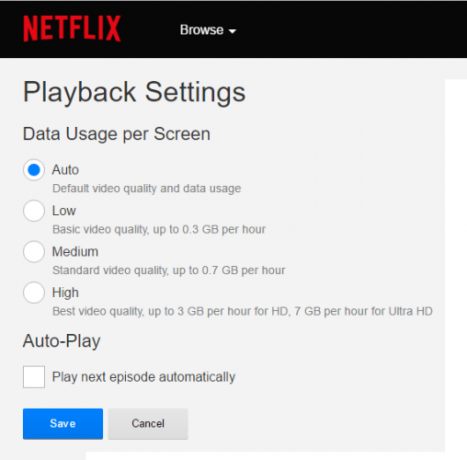
2. Játsszon játékokat a Roku készüléken
A Roku készülékeknek nincs néhány versenytársuk játékképessége, ám még mindig rengeteg feladatot kínálnak. Közel 200 játék van a platformon - több mint elég, hogy megfeleljen minden ízlésnek.
Töltse le játékait az eszköz Roku csatorna áruházából. Menj oda Csatornaüzlet> Játékok hogy megtalálja a teljes katalógust. Mindent megtalál a retro klasszikusoktól és az agy-ugratásoktól kezdve a stratégiai simsokig és a társasjátékokig. Az öt játék a legmagasabb besorolással rendelkezik Hóhér, Mah Jongg, galaga, Muffin Knightés Kismadár.
Ha valami erősebbet keres, akkor a jelenlegi legjobb osztály a vitathatatlanul a Nvidia pajzs. Az Android operációs rendszert futtatja, így hozzáféréssel rendelkezik a Google Play katalógushoz, és lehetővé teszi, hogy a PC-játékosok tartalmat közvetítsenek a TV-képernyőre, és az Nvidia Shield vezérlővel játsszanak.

3. A saját tartalom közvetítése a Plex segítségével
Mivel a Roku alkalmazások C / C ++ kódokra támaszkodnak, a Kodi nem érhető el a platformon. Ha azonban akarod patak a saját videóiddal 3 nagyszerű lehetőség a saját média élvezetére a Roku készüléken 3A rendszeres tévékészülékek a múlté. Manapság, ha úgy dönt, hogy új TV-t kap, valószínűleg intelligens TV lesz. Ez a TV "intelligens" lesz ugyanúgy, mint a ... Olvass tovább , minden nem veszít el.
A Roku Channel Store-nak van egy Plex alkalmazásja - és ez jól működik. A működés érdekében telepítse a Plex Media Server kiszolgálóra és töltse le a Roku alkalmazást. Az alkalmazáson belül menjen a Beállítások> Csatlakoztassa a Plex fiókot és írja be a PIN-kódot, amikor a rendszer kéri.
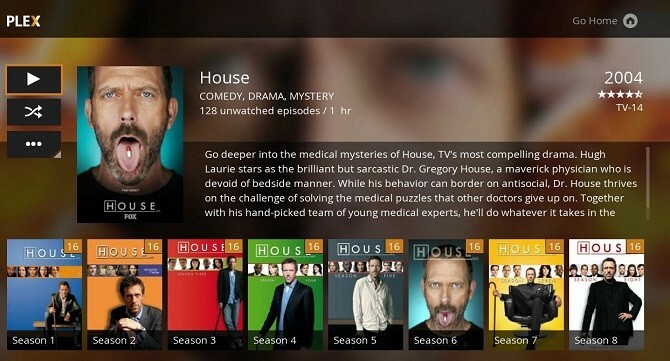
4. Helyi híreket szerezhet a zsinórvágás ellenére
A potenciális kábelvágók többször azt állítják, hogy a sport- és a hírcsatornák elvesztése mindkettő A legnagyobb aggodalom az ugrás miatt 7 A kábelvágás buktatóit először meg kell fontolniMielőtt vágná a kábelt, hogy pénzt takarítson meg, néhány dolgot figyelembe kell vennie. Olvass tovább .
A Roku birtokló hírek szerelmeseinek azonban nem kell aggódniuk. A kiváló (és ingyenes) NewsON alkalmazás hozzáférést biztosít az ország egész területén sugárzott hírekhez. Számos televíziós állomás fektetett be ebbe, és most 118 különféle csatornához fér hozzá több mint 90 piacon.
Az NFL, NHL, NBA és MLB rajongói a hivatalos alkalmazásokat használhatják az élő sportjátékokhoz és a hozzájuk kapcsolódó tartalomhoz való hozzáféréshez, ám mindegyik fizetős előfizetést igényel.
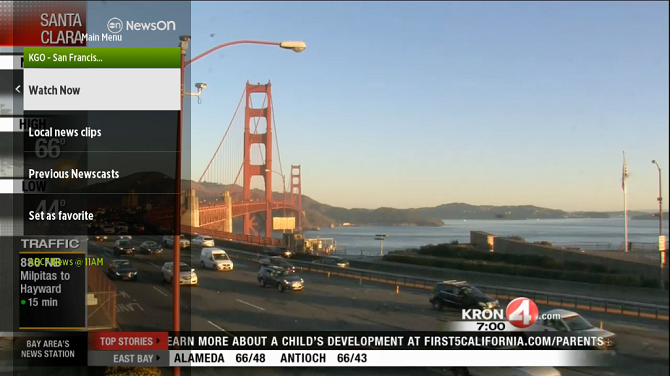
5. Rögzítse az élő TV-t
Ki fogja hagyni a jövő heti nagyjáték kezdetét? Ne aggódjon, a Roku az élő TV-t rögzítheti, akárcsak a kábeldobozokat és az old school VHS kazettákat.
A Roku azonban nem támogatja a funkciót natív módon - vásárolnia kell egy külső dobozt, és le kell töltenie egy harmadik féltől származó alkalmazást.
A jelenleg elérhető legjobb szolgáltatás Tablo TV. A set-top 180 dollárba kerül a kísérő alkalmazás ingyenes.
Tablo 2-tuner DVR vezeték nélküli HDTV-hez Wi-Fi-velTablo 2-tuner DVR vezeték nélküli HDTV-hez Wi-Fi-vel Vásároljon most az Amazonon $299.99
6. Adjon hozzá feliratokat az azonnali visszajátszásokhoz
Mindannyian ott voltunk. Két és fél órás rettenetes filmben ültél át, amikor cseng az ajtócsengő vagy a telefon, és hiányzik az utolsó öt perc. A Roku azonnali visszajátszási funkciójának köszönhetően ez soha nem fog többé zavarni.
De tudta, hogy feliratokat is hozzáadhat az azonnali visszajátszásokhoz? Hasznos, ha nem tudod felvenni, amit a nehezen érthető karakter mond.
A szolgáltatás bekapcsolásához navigáljon a Beállítások> Feliratok> Azonnali visszajátszás.
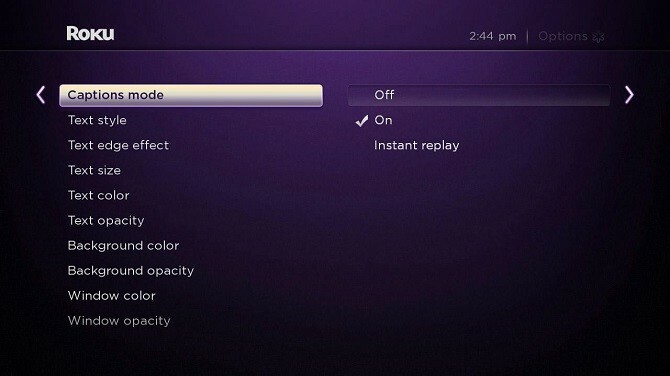
7. Hozza ki a legtöbbet a „Saját hírcsatornám”
A Roku „Saját hírcsatornám” funkciója lehetővé teszi az érdeklődő szórakoztatás különböző típusainak „követését”. Információkat szerezhet az eszköz összes alkalmazásából.
Automatikus értesítést kap, ha új filmeket jelentenek meg, vagy ha a kedvenc TV-műsorok új epizódjai elérhetővé válnak. Arra is használhatja, hogy nyomon kövesse kedvenc színészeit és rendezőit.
Még akkor is figyelmezteti, ha a tartalom ára csökken, vagy ha valami érdekli, akkor kölcsönözhetővé válik.
A „Saját hírcsatorna” megtalálható a Roku kezdőképernyőn történő kiválasztással. A jobb oldali menüből válassza ki a filmet, színészt vagy rendezőt, majd nyomja meg a gombot rendben a távirányítón, hogy elkezdhesse a követést. Maga a hírcsatorna megjelenik a kezdőképernyőn, amikor kiemelte a menüpontot. A hírcsatornához is hozzáférhet, ha letölti a iOS vagy Android alkalmazást.
8. Az eszköz elrejtése a nézetből
A Rokus már esztétikai szempontból is vonzó. De ha minimalista vagy, akkor elrejtheti a nyilvános nézetet a tévékészülék-készlettel. Az Amazonon található legtöbb modell együttműködik az összes Roku doboz megjelent Melyik Roku Media Streamer-et kell vásárolnia?A jelenlegi ajánlat öt termékre oszlik - a Roku Streaming Stick és a Roku 1, 2, 3 és 4. Ez a cikk azt vizsgálja meg, hogy mit kínálhat minden termék, és megpróbálja megtudni, hogy melyik ... Olvass tovább és csatlakoztassa a TV-készülék hátuljához.
Ez nem befolyásolja a távvezérlő használatának képességét, mivel az eszközök a Wi-Fi Direct funkciót használják, így nincs szüksége közvetlen látótávolságra, mint például egy infravörös robbanó.
TotalMount Roku szerelőrendszer (kompatibilis a Roku 3, Roku 2, Roku 1 és Roku LT-vel)TotalMount Roku szerelőrendszer (kompatibilis a Roku 3, Roku 2, Roku 1 és Roku LT-vel) Vásároljon most az Amazonon $15.95
9. Használja az Univerzális keresést a tartalom megkereséséhez
A zsinórvágás egyik legnagyobb hátránya, hogy miért nehezebb új és érdekes tartalmakat találni. Honnan tudja, hogy kedvenc műsorod a Netflix, az Amazon Prime, a Hulu, a Google Play vagy egy másik szolgáltatás?
A Roku egyetemes keresésével felfedezheti, mely szolgáltatásokat kínál filmek és TV-műsorok. Az összes eredmény felsorolása az ár szerint történik.
A keresés több mint 50 streaming csatornán működik, sőt hírcsatornákat is tartalmaz. Az olyan nagy játékosok, mint az ABC, a VH1, a CBS, a Fox, a Disney és a Time Warner, szintén a tipikus video-on-demand alkalmazásokon kívül szerepelnek.
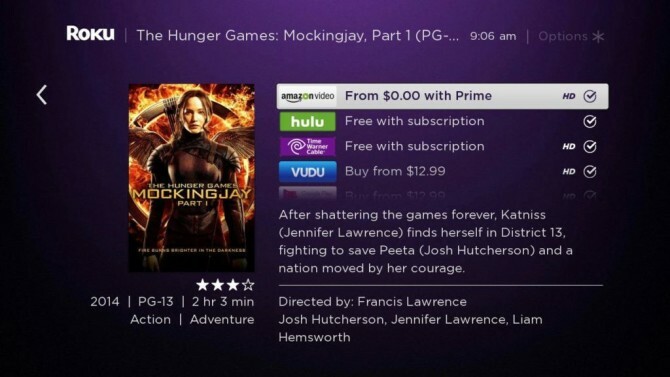
10. Változtasd meg a Roku témáját
Még akkor is, ha a bolygó legjobb termékének tulajdonosa van, akkor nem fog nagy szerelemmel élni vele, ha ez egy kissé fúró szem a szemén. A válasz erre, legalábbis a Roku vonatkozásában, a téma megváltoztatása.
A Roku menü alapértelmezés szerint lila. Ha a lila nem az Ön dolga, akkor mehet Beállítások> Témák másik színre váltani. Ha letölt a témákat a Csatorna áruházból, akkor azokat az alábbiakban találhatja meg Beállítások> Témák> Egyéni témák.
Mondja el nekünk tippeit!
Ha ezeket a 10 tippet használja az előző 10 trükkök mellett, akkor jó úton haladhat a Roku szakértővé. A Roku-nak sok rejtett rétege van, amelyek csak arra várnak, hogy alaposan belefúródjanak, ezért mindenképpen próbáljon ki kísérletet annak érdekében, hogy a lehető legtöbbet hozza ki e fantasztikus eszközből.
Ha tapasztalt Roku felhasználó, akkor valószínűleg még több fantasztikus trükköt és rejtett funkciót ismerhet meg, amelyeket hozzáadhatunk ehhez a listához. Ha igen, szeretnénk hallani róluk. Tehát milyen remek trükkökre, ravasz parancsikonokra vagy alulfelhasználott szolgáltatásokra támaszkodik minden nap?
Kérjük, ossza meg velünk az alábbi megjegyzéseket!
Dan egy brit külföldön élő, Mexikóban élő. Ő a MUO testvérek webhelyének, a Blocks Decoded igazgatója. Különböző időpontokban a MUO társadalmi szerkesztője, kreatív szerkesztője és pénzügyi szerkesztője. Megtalálhatja, hogy minden évben a Las Vegasban a CES show-padján barangol (PR-emberek, nyújtsd ki!), És rengeteg színfalak mögött játszik...

